2013 január 1-én Magyarországon hatályba léptek az építési engedélyezési eljárás új szabályai. Ennek kapcsán a tervezőket, illetve az engedélyeket benyújtókat a jogszabályok új feladatok elé állították. Ennek egyik legproblémásabb és legtöbb szereplőt zavarba hozó pontja az elektronikus dokumentumok kötelező PDF/A formátumba való előállítása.
Mivel ehhez semmilyen eszközt nem biztosít a jogszabály készítője, illetve a hatóság, így a megfelelő eszközök beszerzéséről, betanulásáról és annak megbízhatóságáról mindenkinek magának kell gondoskodnia.
Megjegyzés: Elvárható lenne, hogy ha már nem biztosít eszközt az előírt formátumú fájlok előállításához (nem úgy, mint az adóhivatal az általa készített abevjava (ÁNYK) nyomtatvány kitöltő programjával), akkor legalább a tervezők által használt alkalmazások valamilyen szintű hitelesítését elvégezné és azok listáját közzétenné (a digitális átállást megkönnyítő MinDigTV matricarendszerhez hasonlóan). Vagy biztosíthatnának egy saját, testreszabott PDF/A kompatibilis virtuális nyomtatót, amely letölthető lenne az ÉTDR oldaláról az ÉTDR saját arculatával; egy igen jó példa erre az eDocPrintPro PDF/A vagy a BioPDF, amely mindenki számára egységes kezdeti megoldást nyújtana.
Általános megoldás híján mindenki maga próbálja meg megkeresni az interneten a megfelelő megoldást, amely sok esetben ahhoz vezet, hogy mindenféle ingyenes PDF nyomtatók telepítése során rendkívül sok kártékony program is telepítésre kerül. Nem beszélve arról, hogy ezeknek az ingyenes PDF nyomtatóknak a minőségét, megbízhatóságát (minden vonal, felirat szerepelni fog-e, illetve a megfelelő helyen lesz-e ábrázolva a PDF fájlban?) senki és semmi sem garantálja. Míg a megvásárolt, illetve támogatással rendelkező szoftverek esetében van kinél reklamálni, addig az ingyenes PDF nyomtatók esetében erre nem igazán van lehetőség!
További problémát jelent, hogy vannak, akik rendelkeznek hivatalos, megvásárolt szoftverrel, de nem tudnak arról, hogy szoftverük alapból képes PDF/A formátumú fájlokat készíteni.
Ebben a cikkben e két problémára próbálunk meg megoldásokat szolgáltatni. Egyrészt felsoroljuk azokat a leggyakrabban használt CAD alkalmazásokat, amelyek gyárilag képesek PDF/A formátumú fájlok előállítására, valamint teszünk négy ( 2 fizetős és 2 kvázi ingyenes) javaslatot PDF fájlok előállítására alkalmas virtuális nyomtatókra is.
Mi a PDF/A?
A PDF/A egy az ISO által szabványosított változata a Portable Document Format (PDF) formátumnak, azt specializálva az elektronikus dokumentumok hosszútávú megőrzésére. A PDF/A annyiban különbözik a PDF formátumból, hogy ki lettek belőle hagyva azok képességek, amelyek nem illeszkednek a hosszútávú archiváláshoz, mint pl. a betűkészletek csatolása.
A PDF/A formátumról bővebben a Wikipédia szócikkében és a PDF/A formátumot gondozó szervezet (www.pdfa.org) oldalain olvashat.
Mi a különbség a beépített PDF exportálási képesség és a virtuális nyomtató között?
Fontos, hogy tisztában legyünk a fenti kérdéssel. Mivel a PDF/A formátum tatalmi és formai korlátozásokat is tartalmaz, nem mindegy, hogy a nem megfelelő elemekkel mi fog történni a konvertálás közben. Míg egy CAD alkalmazás az exportálás során, adott esetben, képes megfelelően helyettesíteni a nem megfelelő elemeket (dokumentáltan), addig a virtuális nyomtatóknál ez egy nem ismert metódus alapján történik. Arról sem szabad megfeledkezni, hogy a virtuális nyomtatók használata esetén a grafikus információk két konvertáláson (natív vektor adatok -> Windows GDI, Windows GDI -> PDF) fognak keresztül menni, ami növeli a hibák lehetőségét.
Korábban már említésre került, hogy a programokba integrált PDF/A exportálási képességet a program készítője a program egyéb funkcióihoz hasonlóan teszteli és szükség esetben elvégzi rajta a hibajavításokat, valamint támogatást biztosít hozzá. Így az elállított fájlok megfelelőségét illetően biztonságban érezheti magát a felhasználó. Azonban ez nem mondható el a virtuális nyomtatóval, különösen azok ingyenes változataival készített PDF/A fájlok esetén. Semmilyen garancia nincs arra, hogy egy ingyenes virtuális nyomtatóval készített PDF/A fájlban az összes elem megtalálható-e vagy, hogy azok a megfelelő helyen vannak-e ábrázolva. Támogatás sem jár a szabadon használható szoftverekhez.
Bizonyos felhasználások esetén fontos lehet, hogy a programokba épített funkció képes un. metadatokat (XMP) is elhelyezni az exportált fájlban, amelyet egy másik szoftverrel (pl. a dokumentum archiváló) ki lehet olvasni a PDF fájlokból.
Hogyan ellenőrizhető a PDF/A megfelelőség?
Olyan megfelelőség ellenőrzésre is alkalmas, a számítógépre telepített PDF megjelenő segítségével, mint pl. az Acrobat Reader.

Vagy egy online szolgáltatatás segítségével, mint pl. a PDF-TOOLS.COM validátorával
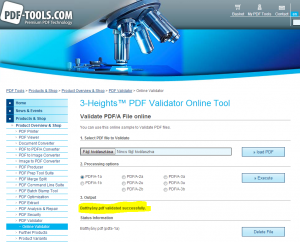
Tervező szoftverek és a PDF/A (CAD)
Ebben a listában azok a tervező szoftverek találhatók, amelyek képesek saját funkcióikkal előállítani PDF/A formátumú fájlokat.
Allplan
Az Allplan következő verziói képesek külső segédeszköz igénybevétele nélkül, közvetlenül PDF/A formátumba exportálni rajzokat és komplett terveket:
- Allplan 2009
- Allplan 2011
- Allplan 2012
- Allplan 2013
A PDF/A formátumot az exportálás párbeszédpaneljében kell beállítani. Az alábbi képen az Allplan 2013 párbeszédpanejle látható.
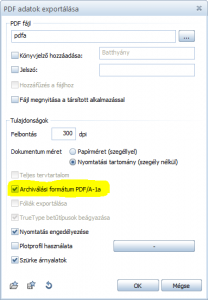
Megjegyzés: Rákosi Zsolt blogján (allplan.blog.hu) egy részletes ismertető található a megfelelő PDF/A formátumba való exportálás lépéseiről.
Használt PDF könyvtár: Adobe PDF Library 9.1
ArchiCAD
Az ArchiCAD jelenlegi (ArchiCAD 16) és korábbi verziói nem tartalmaznak natív PDF/A formátumú exportálási lehetőséget, miközben az ArchiCAD 11-es verziótól kezdve rendelkezik saját PDF exportálási képességgel. A Graphisoft azt ígéri, hogy a 2013-ban megjelenő ArchiCAD 17-es verziója már képes lesz PDF/A formátumban menteni a terveket. Addig az ArchiCAD felhasználók kénytelenek más forrásból származó egyéb alkalmazásokat használni a megfelelő formátumú PDF fájlok előállításához. A Graphisoft weboldalán bővebb információ található erről.
Használt PDF könyvtár: PDFTron PDFNET.
AutoCAD
Az AutoCAD jelenlegi (AutoCAD 2014) és korábbi verziói nem tartalmaznak natív PDF/A formátumú exportálási lehetőséget, ugyanakkor az AutoCAD 2009-es verziójától kezdve rendelkezik saját PDF exportálási képességgel. Arról semmilyen információ nem lelehető fel, hogy a jövőben tervezik-e ezen képesség beépítését, így addig az AutoCAD felhasználók, az ArchiCAD felhasználókhoz hasonlóan, kénytelenek más forrásból származó egyéb alkalmazásokat használni a megfelelő formátumú PDF fájlok előállításához.
Megjegyzés: Az egyes helyeken fellehető leírásokban javasolt felhasználói tulajdonságok beállítása (betűtípus-kezelésnél az összes rögzítése opció kiválasztása és a fóliainformációk hozzáadásának kikapcsolása) sajnos nem elegendők a PDF/A megfelelőség eléréséhez.
Használt PDF könyvtár: DWG To PDF.pc3 – pdfplot11.hdi
Irodai alkalmazások és a PDF/A (Office)
A tervezőknek a rajzok mellett szöveges, táblázatos dokumentumokat is be kell nyújtaniuk az engedélyezési eljáráshoz, ezért az ilyen dokumentumokat is PDF/A formátumban kell előállítani és feltölteni az ÉTDR rendszerbe. A következőkben a Microsoft Office és az ingyenes LibreOffice esetén mutatjuk be, hogy kell PDF/A formátumot menteni.
Microsoft Office
A Microsoft Office két leggyakrabban használt programja a Word és Excel a 2007-es verzió óta képes mindenféle segédeszköz nélkül PDF/A formátumba exportálni. Az Office 2003 verzióhoz és a korábbi verziókhoz más forrásból származó egyéb alkalmazásokat kell használni a megfelelő formátumú PDF fájlok előállításához.
Egy Word dokumentum PDF/A formátumba való mentéséhez:
Word 2007 esetén:
- Kattintson az Office gombra.
- Kattintson a Mentés másként gombra.
- Válassza ki a Fájl típusa listában a PDF (*.pdf) elemet.
- Kattintson a Beállítások gombra.
- Aktiválja az ISO 19005-1-kompatibilis (PDF/A) jelölőnégyzetet, és fogadja el az OK gombbal.
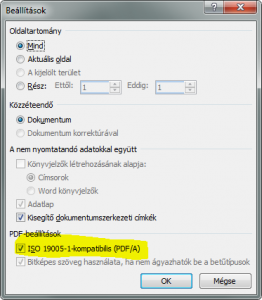
Word 2010 és Word 2013 esetén:
- Kattintson a Fájl gombra.
- Kattintson az Exportálás gombra.
- Kattintson a PDF/XPS létrehozása gombra.
- Kattintson a Beállítások gombra.
- Aktiválja az ISO 19005-1-kompatibilis (PDF/A) jelölőnégyzetet, és fogadja el az OK gombbal.
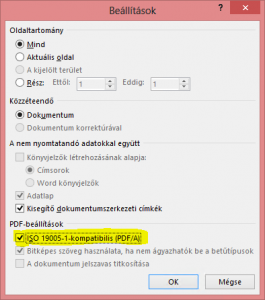
LibreOffice
A LibreOffice egy platformfüggetlen, szabadon használható irodai programcsomag, amely kompatibilis más jelentős irodai programcsomagokkal. Az OpenOffice.org 3.3-as verziójából jött létre, amelynek már 2.4 verziója képes volt PDF/A formátumba exportálni a dokumentumokat.
Egy Writer dokumentum PDF/A formátumba való mentéséhez:
- Kattintson a Fájl menüben az Exportálás PDF-be… parancsra.
- Aktiválja az Általános területen a PDF/A-1a jelölőnégyzetet.
- Kattintson az Exportálás gombra.
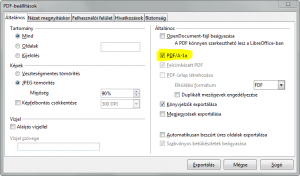
Egyéb alkalmazások és a PDF/A (virtuális nyomtató)
Amennyiben a használt alkalmazás nem tartalmaz beépített PDF/A exportálási lehetőséget, akkor keresni kell egy olyan virtuális nyomtatóként telepíthető alkalmazást, amelyre nyomtatva, bármely programból elkészíthető a kívánt PDF/A formátumú fájl. A felsorolásban szereplő alkalmazások közül első sorban a fizetőseket érdemes előnyben részesíteni, míg az ingyeneseket csak a legvégső esetben ajánlott alkalmazni.
A virtuális nyomtatókról itt olvashat egy másik cikket: Saját PDF/A konverter összeállítása ÉTDR-hez, második kör haladóknak
Adobe Acrobat (fizetős)
Nem vitás, hogy PDF megalkotója nem lehet rossz választás. Ugyan pénzbe kerül, de egyik tervező sem dolgozik ingyen. Az Acrobat telepítésekor képes beépülni néhány népszerű programba (pl. Word, Excel stb ), és így közvetlenül elérhetővé válik az alkalmazáson belül. Emellett a nyomtatók közé is telepít egy Adobe PDF nevű nyomtatót, amit korábban PDFMaker néven ismerhettünk meg.
Próbaverzió letöltése. http://www.adobe.com/cfusion/tdrc/index.cfm?product=acrobat_pro&loc=us
Egy Word dokumentum PDF/A formátumba való mentéséhez:
- Kattintson az Office gombra.
- Kattintson a Mentés másként – Adobe PDF gombra.
- Kattintson az Options gombra.
- Aktiválja az Create PDF/A-10:2005 compliant file jelölőnégyzetet, és fogadja el az OK gombbal.
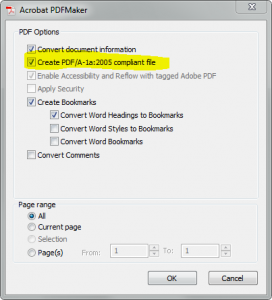
Használt PDF könyvtár: Adobe PDF Library
Tetszőleges programból PDF/A fájl előállításához:
- Hívja meg az adott programban a Nyomtatás parancsot (a menüből és ne az eszköztárról).
- A Nyomtató területen válassza ki az Adobe PDF nyomtatót.
- Kattintson a Tulajdonságok gombra.
- Válassza ki a Default Settings listából a PDF/A-1b:2005 (RGB) elemet, és kattintson az OK gombra.
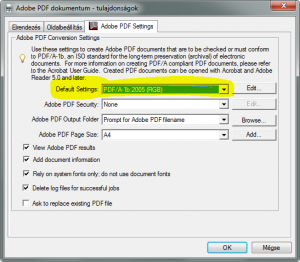
Használt PDF könyvtár: Acrobat Distiller
eDocPrintPro PDF/A (fizetős)
Ez a Ghostscript alapú virtuális nyomtató azért került kiválasztásra, mert lehetőség van arra, hogy a PDF/A képességgel rendelkező nyomtató illesztőprogramjukat saját igényünknek megfelelően testreszabhassuk, és saját termékként tegyük elérhetővé ügyfeleink és üzleti partnereink számára. Milyen nagyszerű lenne, ha az ÉTDR oldaláról le lehetne tölteni egy ilyen egyedi nyomtató illesztőprogramot, amely mindenki számára kiindulási megoldást biztosítana.
Próbaverzió letöltése: http://www.pdfprinter.at/index.php?id=downloads-pdfprinter-edoc&L=1
Az eDocPrintPro virtuális nyomtató mellet automatikusan telepíti a GhostScript 9.06 verzióját a számítógépre (akkor is, ha már van újabb telepítve a számítógépünkre), ha van telepítve korábbi, akkor azt még a telepítés előtt el kell távolítani.
Tetszőleges programból PDF/A fájl előállításához:
- Hívja meg az adott programban a Nyomtatás parancsot (a menüből és ne az eszköztárról).
- A Nyomtató területen válassza ki az eDocPrintPro nyomtatót.
- Kattintson a Tulajdonságok gombra.
- Válassza ki a Destination panelfület.
- Válassza ki a Destination Type területen a PDF/A-1b elemet, és kattintson az OK gombra.
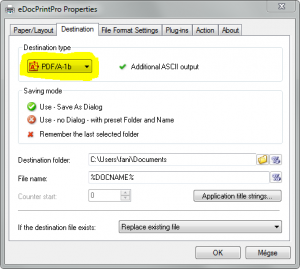
Használt PDF könyvtár: GPL Ghostscript
PDFCreator
Licenc: szabadon felhasználható – GNU General Public License, FairPlay License
A PDFCreator is egy Ghostscript alapú virtuális nyomtató. Teljesen ingyenes használható eszköz, de ennek fejében Adware-t (reklámprogamot) is telepít a számítógépre; mindig van csapda. Ha telepítés közben deaktiválja a PDFArchitect összetevőt, akkor ezektől nagy valószínűséggel meg lehet szabadulni. A Ghostscriptből egy saját példányt telepít.
Telepítő letöltése: http://www.pdfforge.org/download
Tetszőleges programból PDF/A fájl előállításához:
- Hívja meg az adott programban a Nyomtatás parancsot (a menüből és ne az eszköztárról).
- A Nyomtató területen válassza ki az PDFCreator nyomtatót.
- Kattintson az OK gombra.
- Válassza ki a Beállításprofil alatt a PDF/A 2b (digital preservation) elemet, és kattintson a Mentés gombra.
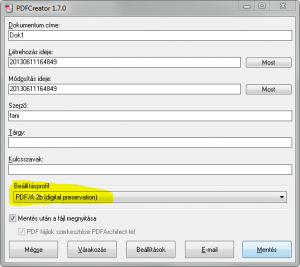
Használt PDF könyvtár: GPL Ghostscript
Bullzip PDF printer
Licenc: kereskedelmi célokra korlátozottan használható
A Bullzip PDF Printer ugyancsak egy Ghostscript alapú virtuális nyomtató. Magáncélra korlátlanul felhasználható, míg kereskedelmi célra csak 10 db telepíthető belőle. Létezik belőle fizetős változat is BioPDF néven, amelyből ugyancsak elérhető korlátlanul terjeszthető, testreszabható változat (az ÉTDR projektbe beleférhetne!).
Telepítő letöltése: http://www.bullzip.com/products/pdf/info.php#download
Tetszőleges programból PDF/A fájl előállításához:
- Hívja meg az adott programban a Nyomtatás parancsot (a menüből és ne az eszköztárról).
- A Nyomtató területen válassza ki a Bullzip PDF Printer nyomtatót.
- Kattintson az OK gombra.
- Válassza ki a Tulajdonságok panelfület.
- Aktiválja az oldal alsó részén a PDF/A-1b jelölőnégyzetet, és kattintson a Létrehozás gombra.
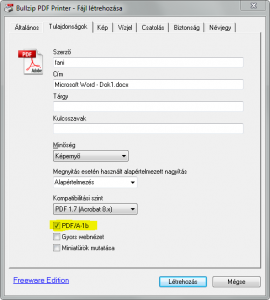
Megjegyzés: A GUI magyar nyelvű fordítása nem teljesen felel meg az eredetinek!
Használt PDF könyvtár: GPL Ghostscript + PDF Power Tool
További hivatkozások:
- PDF szoftverek listája : http://en.wikipedia.org/wiki/List_of_PDF_software
- Virtuális PDF nyomtatók listája: http://en.wikipedia.org/wiki/List_of_virtual_printer_software
- Ghostscript: http://sourceforge.net/projects/ghostscript/
